电脑上软件卸载不了怎么办?
Hello!大家好,我是阿广,我们在电脑上装软件时,有时不免会装上一些垃圾软件,但是在用电脑管家软件管理区卸载的时候又卸载不了怎么办?这时可用控制面板去卸载,接下来介绍一下解决电脑软件卸载不了的步骤和方法。(⊃‿⊂)

原料/工具
电脑
windows10 系统
方法/步骤
第1步
左键点击电脑左下角的“开始”,找到文件夹“windows 系统”
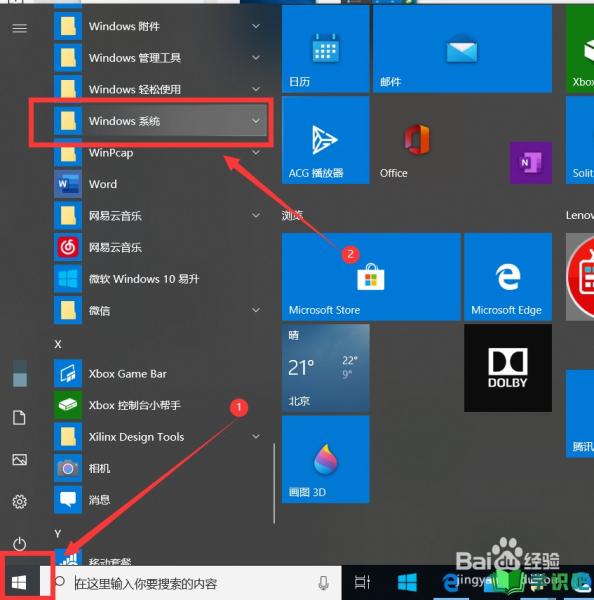
第2步
点击角形符号,找到“控制面板”点击打开
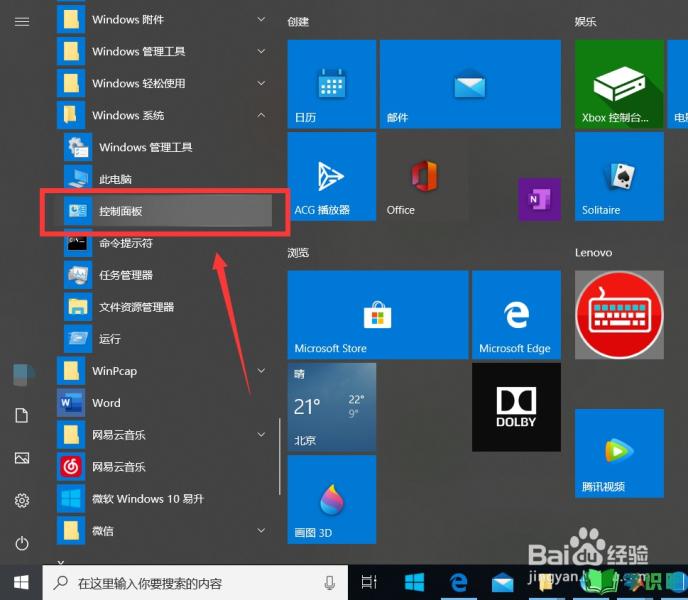
第3步
进入控制面板以后,点击“程序”
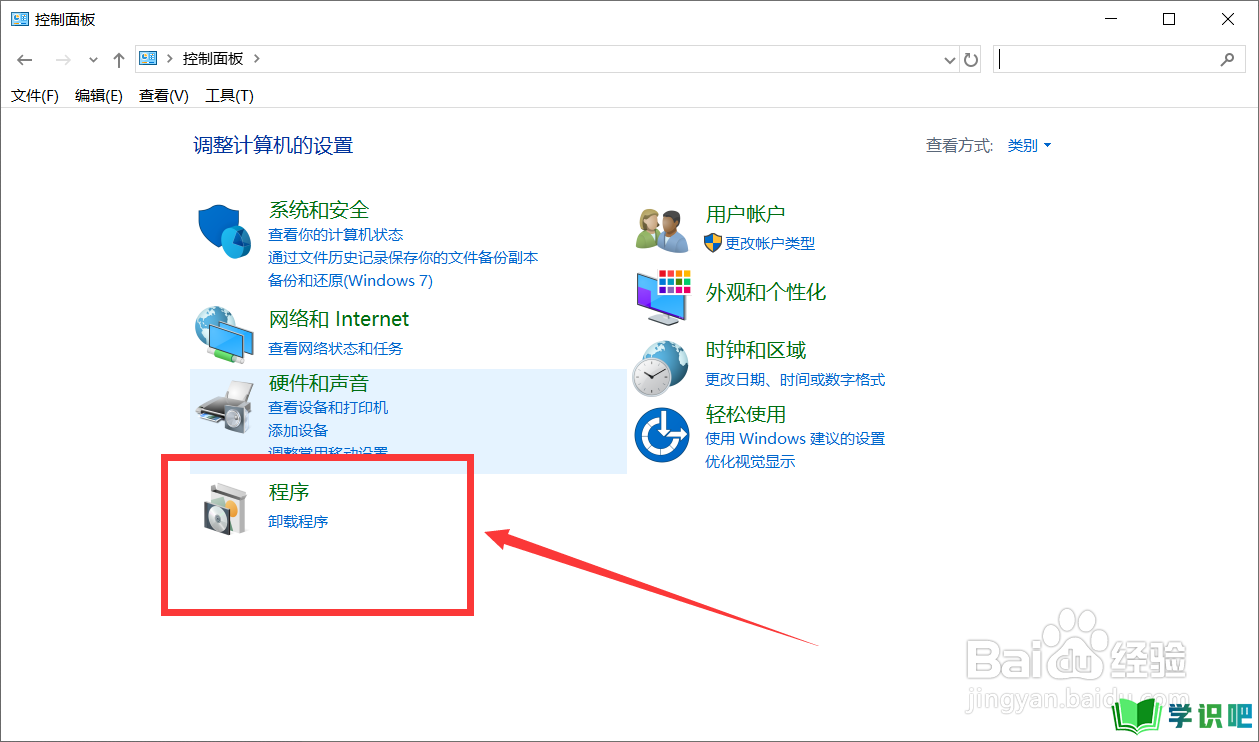
第4步
接着点击“程序和功能”
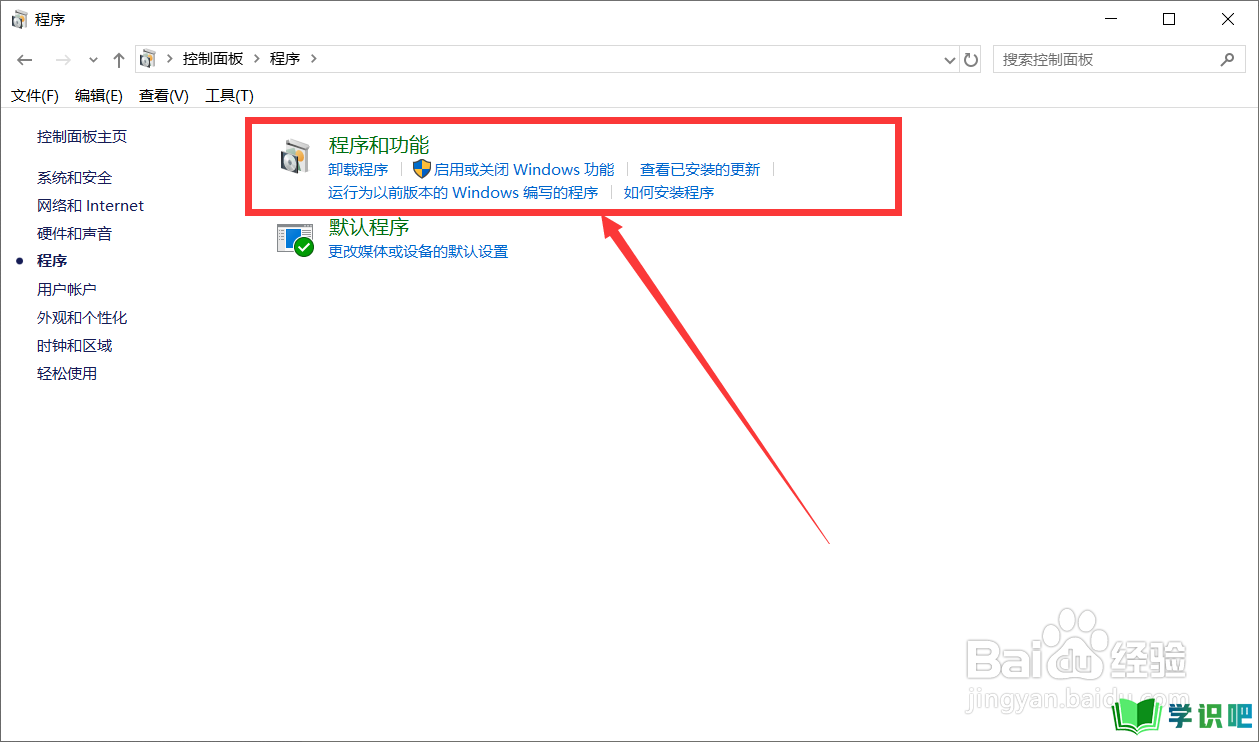
第5步
接着就能看到电脑上所装的所有软件和程序
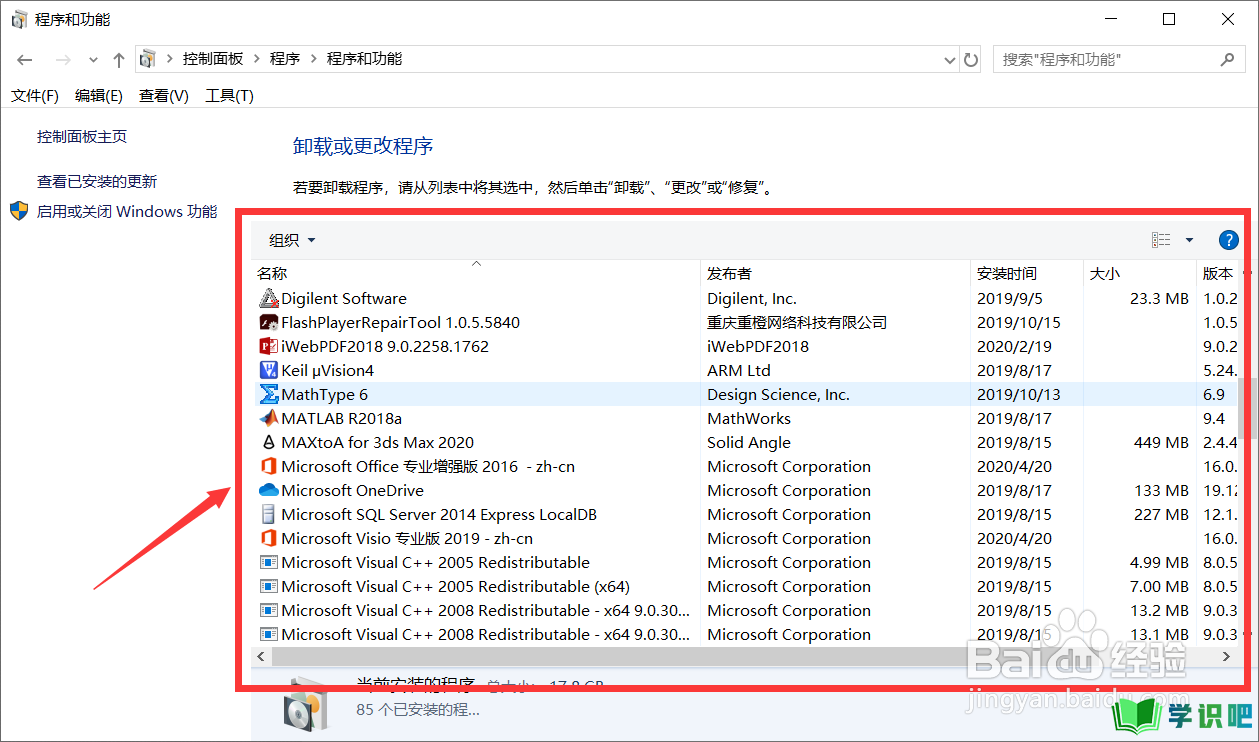
第6步
找到要卸载的软件右键点击,接着点击“卸载/更改(U)”
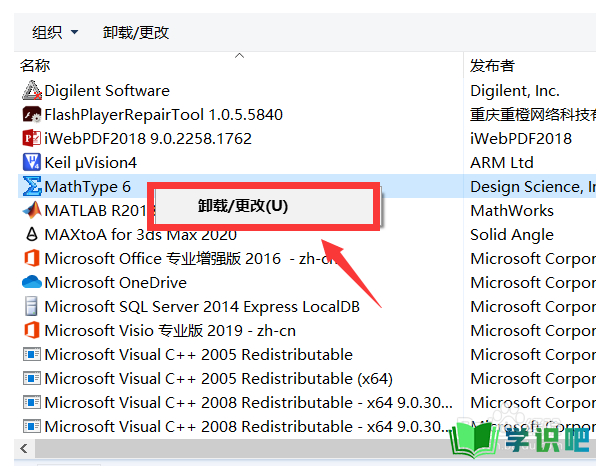
第7步
在弹出的页面中点击选择“移除”,接着点击“确定”即可
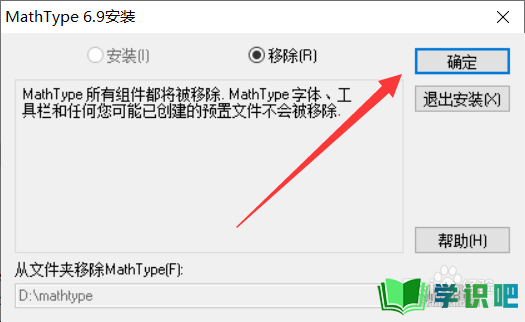
第8步
总结:
1. 在电脑上打开控制版面
2. 在控制面板中点击“程序”
3. 点击“程序和功能”
4. 右键点击要卸载的软件,点击“卸载/更改(U)”
5. 点击“确定”即可
温馨提示
好啦,今日小编为大家分享的“电脑上软件卸载不了怎么办?”文章就到这里啦,如果对你有用的话记得点赞哦!学识吧每天会分享更多实用的知识,每天都能学到不同的知识哦,最好点个赞支持一下小编吧!(⊃‿⊂)
